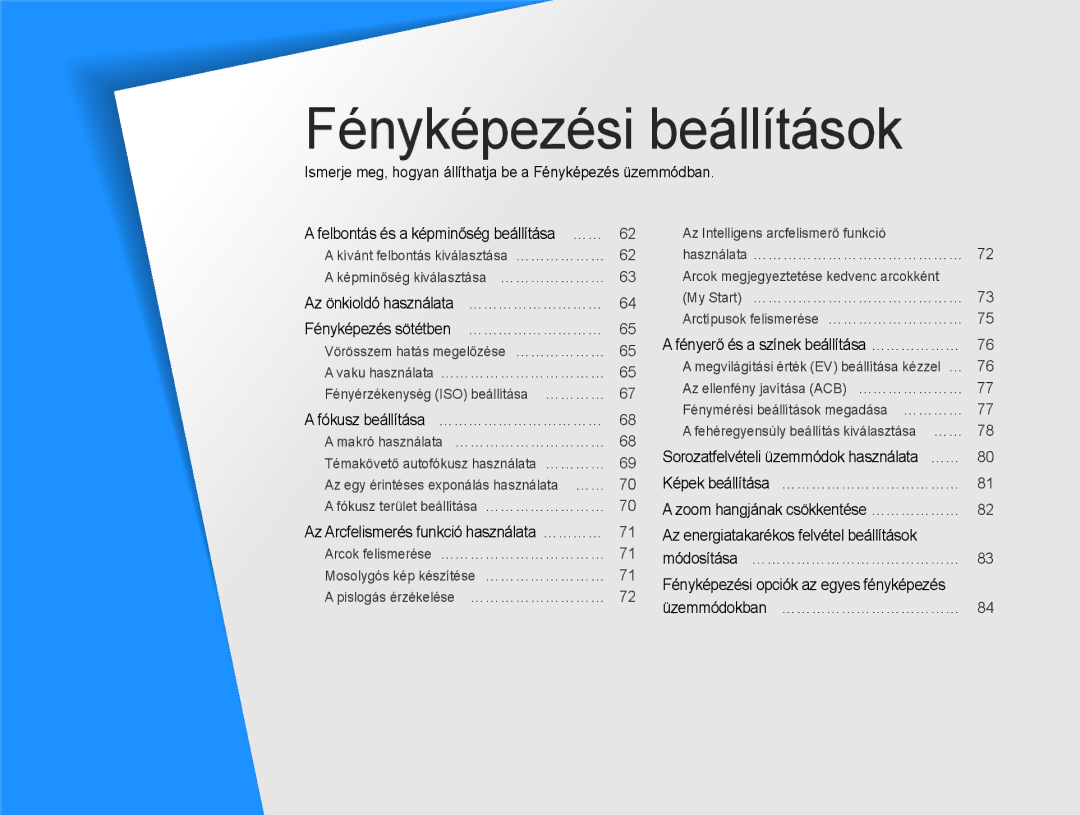Használati utasítás
Ne nyúljon a készülékhez vizes kézzel
Egészségvédelmi és biztonsági tudnivalók
Ne próbálja szétszerelni vagy megjavítani a fényképezőgépet
Fotóalany szemének védelme
Kerülje a szívritmusszabályzókkal való interferenciát
Egészségvédelmi és biztonsági tudnivalók
Ez elektromos áramütést okozhat
Ha ezt nem tartja be, tüzet vagy áramütést okozhat
Ne érintse meg a vakut villanás közben
Használaton kívül húzza ki a töltőt az áramforrásból
Fényképezőgépet mindig normál helyzetben használja
Ne használja a készüléket sérült kijelzővel
Kerülje más elektronikus eszközök zavarását
Adatátvitel és felelősségvállalás
Használati utasítás vázlata
Szerzői jogi információk
Az exponáló gomb megnyomása
Használati utasításban használt ikonok
Használati utasításban használt kifejezések
Téma, háttér és kompozíció
Szpot
Gyakori kérdések
Vörösszem vagy
Gyors áttekintés
Emberek fényképezése
Tartalom
Az akkumulátor feltöltése és a fényképezőgép
Tartalom
Fényérzékenység ISO beállítása
Fényképek és videók megtekintése Lejátszás
137
Kezdőképernyő használata …………………
Az érintőképernyő használata ………………
Kicsomagolás
Külön beszerezhető tartozékok
Fényképezőgép kialakítása
Zoomoló gomb
Fényképezőgép kialakítása
Smart Link gomb
Állapotjelző LED
Kezdőképernyőn érintse meg a Vagy
Kijelző használata
Érintse meg a keret területet a képernyőn
Fordítsa felfelé a képernyőt
Smart Link gomb opció beállítása
Érintse meg az Általános “ Smart Link Wi-Fi gomb
Smart Link gomb használata
Válasszon egy beállítást 141. oldal
Helyezze be az akkumulátort a Samsung emblémával felfelé
Az akkumulátor és a memóriakártya behelyezése
Az akkumulátor és a memóriakártya eltávolítása
Fényképezőgép bekapcsolása
Az akkumulátor feltöltése és a fényképezőgép bekapcsolása
Az akkumulátor feltöltése
Fényképezőgép bekapcsolása Lejátszás üzemmódban
Dátum beállításához használja a fel vagy le nyilat
Kezdeti beállítások elvégzése
Érintse meg az Időzóna lehetőséget
Mentéshez érintse meg a o ikont
Érintse meg a fel vagy le nyilakat
Kezdeti beállítások elvégzése
Az idő beállításához érintse meg a
Beállításai mentéséhez érintse meg a o ikont
Beállítási ikonok érintés
Állapotikonok
Húzás
Az érintőképernyő használata
Érintés
Az érintőképernyő használata
Egy beállítás kiválasztása
Kezdőképernyőn megjelenő ikonok
Kezdőképernyő használata
Kezdőképernyő megnyitása
Kezdőképernyő használata
Kezdőképernyő böngészése
Érintse meg hosszan az áthelyezni kívánt ikont
Ikonok átrendezése
Háttérkép beállítása
Húzza a kívánt helyre
Fényképezőgép funkciókhoz tartozó leírások
Súgó üzemmód használata
Kívánt beállítás kiválasztása az alszekció listából
Program
Fényképezés üzemmódra visszalépéshez nyomja meg a p gombot
Fényképek készítése
Kezdőképernyőn érintse meg a
Fénykép törléséhez érintse meg a “ Igen lehetőséget
Digitális zoom
Zoomolás
Fényképek készítése
Optikai tartomány Zoomolás jelző Digitális tartomány
Fénykép
Fényképezés üzemmódban érintse meg a m ikont
Intelli zoom
Optikai tartomány Felbontás az Intelli zoom Bekapcsolt
Digitális zoomot használ
Funkció nem működik megfelelően
Fényképezőgépet mozgatva követi a mozgó témát
Túlságosan bemozdul a fényképezőgép
Fókuszkeret
Tartsa megfelelően a fényképezőgépet
Nyomja le félig az Exponáló gombot
Fényképezőgép bemozdulásának csökkentése
Sorozatfelvétel funkció használata 80. oldal Alapfunkciók
Hibás fókuszbeállítás megelőzése
Fókuszzár használata
Kiegészítő funkciók
Állítsa be a témát a keresőben
Fényképezési módok használata
Az Intelligens automata üzemmód használata
Program üzemmód használata
Fényképezési módok használata
Mentéshez érintse meg az OK ikont
Legfeljebb 3 parancsikont hozhat létre
Videó üzemmód használata
Nagysebességű videók rögzítése
Ikont
Felvétel szüneteltetése
Állóképek rögzítése videó felvétel közben
Dupla rögzítési méret lehetőséget
Téma üzemmód használata
Válasszon egy téma üzemmódot
Érintse meg a 2D Panoráma üzemmód vagy
Az Élő panoráma üzemmód használata
3D Panoráma üzemmód
Remegés
Közelben mozgó tárgyak felvétele
Panorámaképek készítésekor a legjobb eredmény elérése
Felvételek készítése sötét helyeken
Felé
Mozdulat felvétele üzemmód használata
Útmutatót, majd érintse meg a o ikont
Fénykép elkészítéséhez nyomja le teljesen az
Felvétel kevés fényben üzemmód használata
Modell Paletta üzemmód használata
Lehetőséget
Fénykép mentéséhez érintse meg a
Húzza a csúszkákat vagy érintse meg a +/- ikonokat a
Effektus üzemmódok használata
Modellfotó üzemmód használata
Arctónus Arc retusálás
Érintse meg a HDR vagy Művészi HDR
HDR plus üzemmód használata
Effektus üzemmódok használata
Exponáló gombot Ellenőrizze a HDR képet
Fotószűrő üzemmód használata
Video szűrő üzemmód használata
Rögzítéséhez
Kép a Képben üzemmód használata
Majd nyomja le az Exponáló gombot a háttérkép
Húzza az Önarckép képernyőt a kívánt helyre
Külön mentésre
Vízszintesen tükrözésre kerül Kiegészítő funkciók
Automatikusan Vagy kisebb értékre állítja
Megosztott felvétel üzemmód használata
Válasszon felosztási stílust
Kevesebb lehet, mint más üzemmódokban
Válassza ki a kívánt keretet
Bűvös keret üzemmód használata
Bűvös keretem üzemmód használata
Rögzítéséhez Érintse meg a Beállítás ikont
Paróka méretének beállításához érintse meg a
Művészi ecset üzemmód használata
Húzza a kiválasztott keretet a kívánt helyre
Kiválasztott keretet és a körülötte megjelenő négyzet
Lejátszás üzemmódban a videó lejátszása közben fénykép
Mozgó fénykép üzemmód használata
Módját bemutató videó automatikusan elindul
Led villog
3D-s TV-n vagy 3D-s monitoron lehet megtekinteni
Képernyőn rajzolja meg az animálni kívánt területet
Fénykép mentéséhez érintse meg a lehetőséget
MPO fájlformátumban
3D-és mélységélesség néző ismertetése
Fényképezési beállítások
Fénykép felbontásának megadása
Felbontás és a képminőség beállítása
Kívánt felbontás kiválasztása
Videó felbontásának megadása
Fénykép minőségének megadása
Képminőség kiválasztása
Felbontás és a képminőség beállítása
Finom Fényképek készítése jó minőségben
Indíthatja el
Az önkioldó használata
Az időzítőt az Exponáló gomb megnyomásával
Készít egy fényképet
Vaku használata
Fényképezés sötétben
Vörösszem hatás megelőzése
Fényképezés üzemmódban érintse meg a m “ Vaku ikont
Derítés
Fényképezés sötétben
Vörösszem
Lassú szinkron
Az elkészített kép
Fényérzékenység ISO beállítása
Fényképezés üzemmódban érintse meg a m “ ISO ikont
Automatikus fókusz Normál Fókuszálás
Fókusz beállítása
Makró használata
Fehér keret azt jelzi, hogy a fényképezőgép követi a témát
Témakövető autofókusz használata
Fókusz beállítása
Követendő témát
Fényképezés üzemmódban érintse meg a m “
Az egy érintéses exponálás használata
Fókusz terület beállítása
Sorozatfelvétel beállítások nem használhatók
Mosolygós kép készítése
Az Arcfelismerés funkció használata
Arcok felismerése
Kijelöléshez érintse meg a Normál ikont
Az Arcfelismerés funkció használata
Pislogás érzékelése
Az Intelligens arcfelismerő funkció használata
Kiválasztáshoz érintse meg a Pislogás érzékelés ikont
Az arc megjegyeztetéséhez nyomja meg az Exponáló
Arcok megjegyeztetése kedvenc arcokként My Start
Kiválasztáshoz érintse meg a My Star lehetőséget
Igazítsa a fotóalany arcát az ovális segédvonalhoz, majd
Érintse meg a “ egy arcot “ o
Érintse meg a
Helyre Mentéshez érintse meg a o ikont
Kedvenc arcok rangsorának módosítása
Arctípusok felismerése
Később módosítania kell a megvilágítási értéket
Fényerő és a színek beállítása
Megvilágítási érték EV beállítása kézzel
Az AEB Automatikus rekeszléptetés beállítás lehetőséget. a
Fényerő és a színek beállítása
Az ellenfény javítása ACB
Fénymérési beállítások megadása
Többpontos
Fehéregyensúly beállítás kiválasztása
Kiválasztáshoz érintse meg az Egyéni beállítás ikont
Meg az Exponáló gombot
Saját fehéregyensúly beállítás megadása
Irányítsa az objektívet egy fehér papírlapra, majd nyomja
Egy kép a készülék egy fényképet készít
Sorozatfelvételi üzemmódok használata
Nyomja le és tartsa lenyomva az Exponáló gombot
Egy sorozatban legfeljebb 6 kép készíthető
Színtelítettség csökkentése + a színtelítettség növelése
Képek beállítása
Fényképezés üzemmódban érintse meg a m “ Képbeállítás ikont
Fényképen lévő élek keményítése a fénykép
Sound Alive KI a zoomolási hang rögzítéséhez
Zoom hangjának csökkentése
Kapcsolja be az Élő hangfelvétel funkciót
Kapcsolja ki az Élő hangfelvétel funkciót
Be Az energiatakarékos felvétel bekapcsolva
Az energiatakarékos felvétel beállítások módosítása
Ki Az energiatakarékos felvétel kikapcsolva
Képernyőt vagy nyomjon meg egy gombot
Fényképezési opciók az egyes fényképezés üzemmódokban
Kevés
Fényképezési opciók az egyes fényképezés üzemmódokban
Ecset
Fénykép szerkesztése …………………………
Programok használata a számítógépen ……
Nyomja meg a p gombot
Fényképek és videók megtekintése Lejátszás üzemmódban
Lejátszás üzemmód elindítása
Másik fájl megjelenítéséhez húzza balra vagy jobbra a képet
Mozdulat nézet “ Ki lehetőséget
Fényképek és videók megtekintése Lejátszás üzemmódban
Fájlok megtekintése mozgásfelismeréssel
Fájl információk “ Be lehetőséget
Kijelző Lejátszás üzemmódban
Videók lejátszása 97. oldal
Kedvenc arcait tetszés szerint rangsorolhatja
Amikor megjelenik az előugró ablak, érintse meg az Igen
Lejátszás üzemmódra visszalépéshez érintse meg a gombot
Mappa megnyitásához érintse meg a mappát
Képet, vagy mozgassa a csúszkát
Érintse meg a ikont “ válasszon egy kategóriát
Illetve kategóriát váltani és átrendezni a fájlokat
Teljes képernyős megjelenítéshez érintse meg a fájlt
Keresés a fájlok bélyegképei között
Képernyőt
Fájlok törlése
Érintse meg a Védelem ““Be lehetőséget
Fájlok védelme
Egy fájl törlése
Érintse meg az Összes törlése lehetőséget
Fényképek megtekintése
Lejátszás üzemmódban érintse meg az m “ Törlés
Fénykép nagyítása
Az Élő Panoráma üzemmódban rögzített képek megjelenítése
Érintse meg a ikont
Lejátszás üzemmódra visszalépéshez érintse meg a
Teljes panoráma fénykép megjelenik a képernyőn
Lejátszás üzemmódra visszalépéshez érintse meg a
Lejátszás üzemmódban húzza a képet balra vagy jobbra a
Kívánt GIF fájlra lépéshez
Válasszon diavetítési effektet
Funkciók csak 2 másodperc után használhatóak
Videofelvétel lejátszása
Lejátszik Gyors visszaléptetés
Lejátszás szüneteltetése vagy folytatása
Szeretné befejezni
Ponton, ahonnan szeretné elkezdeni a kivágást
“ lehetőséget
Ponton, ahol szeretne képet rögzíteni
Érintse meg az
Fénykép szerkesztése
Fénykép átméretezése
Mentéshez érintse meg a ikont
Fénykép szerkesztése
Fénykép kivágása
Intelligens szűrőeffektek alkalmazása
Alkalmazzon különféle effektusokat a fényképeken
Fényképek módosítása
Fényerő, a kontraszt és a színtelítettség beállítása
Érintse meg a m “ Arc retusálás lehetőséget
Érintse meg a o ikont Mentéshez érintse meg a Ikont
Érintse meg a m “ ACB ikont Mentéshez érintse meg a Ikont
Érintse meg a m “ Vörösszem jav. lehetőséget
Nyomtatón
Nyomtatásmegrendelés Dpof készítése
Vagy kinyomtathatja saját maga otthon egy DPOF-kompatibilis
Fénykép méretei megegyeznek a kiválasztott papírtípussal
Érintse meg a Csatlakozás “ Video jel ikont
Fájlok megtekintése tévékészüléken normál, HD vagy 3D tévé
Kapcsolja ki a fényképezőgépet és a tévékészüléket
Fényképek megtekintése vagy videók lejátszása a
Kapcsolja ki a fényképezőgépet és a HDTV-t
Fájlok megtekintése tévékészüléken normál, HD vagy 3D tévé
Állítsa be a kívánt HDMI-felbontást 141. oldal
Fájlok megtekintése HDTV-n
Külön beszerezhető HDMI-kábellel
Kapcsolja be a tévékészülék 3D funkcióját
Fájlok megtekintése 3D tévén
Érintse meg a ikont a 3D-s TV üzemmód váltáshoz
Lehetőséget Kapcsolja ki a fényképezőgépet
Fájlok átvitele a számítógépre
Fájlok átvitele Windows operációs rendszerű számítógépre
USB-kábel segítségével
Verziószámú változataival használható
Fájlok átvitele Mac típusú számítógépre
Fájlok átvitele a számítógépre
Csatlakoztassa a fényképezőgépet a számítógéphez az
Programok használata a számítógépen
Az iLauncher telepítése
Az iLauncher parancsikon megjelenik a számítógépen
Az iLauncher használata során elérhető programok
Az iLauncher használata
Programok használata a számítógépen
Az iLauncher megnyitása
Windows operációs rendszer követelmények
Mac operációs rendszer követelmények
Multimedia Viewer használata
Fényképek megtekintése
firmware frissítése
PC Auto Backup program letöltése
Videók megtekintése
Fájlnév
Fénykép- vagy videómegosztó Webhelyek használata …………………………
Fényképek és videók elküldése
Okostelefon használata távoli
Az AllShare Play használata fájlok
Kezdőképernyőn érintse meg a , , , , vagy lehetőséget
Érintse meg a m “ Wi-Fi beállítás lehetőséget
Csatlakozás Wlan hálózathoz
Válasszon AP-t
Hálózati beállítási lehetőségek
És érintse meg a Lehetőséget
Információkat
Az IP cím beállítása kézileg
Ha egy másik közeli eszköz ugyanazt a rádiófrekvenciát
Amikor bizonyos hozzáférési pontokhoz, megosztó oldalakhoz
Pont között, annál tovább tart a csatlakozás a hálózathoz
Hozzáférési pont beállítása
Szövegbevitel
Mégse
Megjelenített szöveg elmentése
Com bevitele Szóköz bevitele
Kész
Karaktereket használhat
Fényképezőgépen érintse meg az Igen lehetőséget
Fényképek és videók elküldése okostelefonra
Fényképezőgép Kezdőképernyőjén érintse meg a ikont
Az okostelefonon érintse meg a Másolás lehetőséget
Fénykép mérete
Okostelefon használata távoli exponáláshoz
Az időzítő beállításai
Okostelefon használata távoli exponáláshoz
Fókuszáláshoz érintse meg az okostelefonon látható ikont
Fénykép vagy videó feltöltése
Fénykép- vagy videómegosztó webhelyek használata
Webhely megnyitása
Függően eltérő lehet
Felbontás mellett, vagy a
Értéket, akkor a készülék automatikusan átméretezi a képet
Szolgáltató segítségét
Fényképek vagy videók küldése e-mailben
Mail beállítások módosítása
Fényképek vagy videók küldése e-mailben
Fényképek vagy videók küldése e-mailben
Érintse meg a megjegyzés dobozt, adja meg a
Érintse meg az OK ikont
Érintse meg a Next lehetőséget
Érintse meg a Küldés lehetőséget
Érintse meg az Webtárhely lehetőséget
Az AllShare Play használata fájlok küldéséhez
Fényképek feltöltése online tárhelyre
Az AllShare Play használata fájlok küldéséhez
Érintse meg a Közeli eszközök lehetőséget
130
Fényképeket és videókat
Biztonsági mentés elindításához érintse meg a o lehetőséget
Az Auto biztonsági mentés program telepítése a számítógépre
Fényképek és videók elküldése számítógépre
Küldés leállításához érintse meg a Mégse lehetőséget
132
Kiválasztásával
Fényképek feltöltése Cloud kiszolgálóra
Jelentkezzen be a felhasználónevével és jelszavával
Fényképezőgép memóriájában
Fényképezőgépen Lejátszás üzemmódban válasszon
Fényképek küldése Wi-Fi Direct használatával
Készüléken kapcsolja be a Wi-Fi Direct opciót
Kattintson az OK lehetőségre
Menüpontra
Számítógép bekapcsolására lehetőséget
Indítsa újra a számítógépet
Wake on LAN WOL funkcióról
Beállítások
Válassza ki a kívánt menüt
Beállítások menü
Beállítási menü megnyitása
Válassza ki a kívánt elemet
Beállítások menü
Hang
Kijelző
Üzemmódra áll át. Ki*, Be
Kikapcsolása, mielőtt a készülék visszaáll
Fényképezés üzemmódba. Ki, Be
Megfelelően, ahol él
Ntsc 1080i*, 720p, 480p, 576p csak a PAL
Auto Backup, AllShare Play
Általános
MobileLink*, Remote Viewfinder
Ki*, Dátum, Dátum és idő
Perc, 10 perc
Igen, Nem
Függelékek
Fényképezőgép karbantartása ……………………………
Hibaüzenetek
Visszaállítás 142. oldal
Készülékbe fényképeket tartalmazó
Hibaüzenetek
Készítsen fényképeket, vagy helyezzen
Megszakadt. Próbálja meg újraindítani az
Fényképezőgép objektívje és kijelzője
Fényképezőgép karbantartása
Fényképezőgép tisztítása
Fényképezőgép váza
Fényképezőgép használata és tárolása
Fényképezőgép karbantartása
Memóriakártyák ismertetése
Használható memóriakártyák
Videó
Memóriakártya kapacitása
Fénykép
105
Elővigyázatossági teendők a memóriakártya használata során
Lítium ion akkumulátor
Az akkumulátor ismertetése
Az akkumulátor műszaki adatai
880 mAh
Az akkumulátor töltésével kapcsolatos figyelmeztetések
Lemerült akkumulátor üzenet
Néhány szó az akkumulátor töltéséről
Néhány szó a csatlakoztatott számítógépről való töltésről
Ártalmatlanítási irányelvek
Az akkumulátor töltése
Szervizbe adás előtt
Szervizbe adás előtt
Az Alkalmazások “ Samsung “
Samsung “ iLauncher “
Samsung iLauncher lehetőségre
Fényképezőgép műszaki adatai
Fényképezés
Fényképezőgép műszaki adatai
Bemozdulás elleni védelem
Lejátszás
Tárolás
Tápáramforrás
Vezeték nélküli hálózat
Illesztőfelület
Méretek szélesség x magasság x hosszúság
Szószedet
Szószedet
Jpeg Azaz egyesített fényképészeti szakértőcsoport
Képérzékelő
Érzékenység ISO-érték
LCD Azaz folyadékkristályos kijelző
Minőség
OIS Optikai képstabilizálás
Optikai zoom
Felbontás
Termékhez tartozó akkumulátorok megfelelő ártalmatlanítása
Beállítások Hely
Tárgymutató
Behelyezés Töltés Vigyázat
Érintés 24 Görgetés 24 Koppintás
Tárgymutató
Az önkioldó jelződiódája 15 Fényképezési mód
Behelyezés Vigyázat
Megjegyzés Rangsorolás
Fényképezési mód 81 Lejátszás üzemmód
Kivágás Rögzítés
Fényképezőgép váza 147 Kijelző Objektív
Auto Derítés Lassú szinkron Vörös szem Vörösszem jav
Megnyitás